이 제어를 수정하면 이 페이지는 자동으로 업데이트됩니다.
Motion 사용 설명서
- 환영합니다
- 새로운 기능
-
- 생성기 사용 개요
- 생성기 추가하기
-
- 이미지 생성기 개요
- 커스틱 생성기
- 셀룰러 생성기
- 체커보드 생성기
- 구름 생성기
- 색입체 생성기
- 물방울 무늬의 동심원 모양 생성기
- 동심원 모양 생성기
- 그라디언트 생성기
- 그리드 생성기
- 일본풍 패턴 생성기
- 렌즈 플레어 생성기
- 만화 선 생성기
- 막 생성기
- 노이즈 생성기
- 단색 광선 생성기
- 옵 아트 1 생성기
- 옵 아트 2 생성기
- 옵 아트 3 생성기
- 겹쳐진 원 생성기
- 방사형 막대 생성기
- 부드러운 그라디언트 생성기
- 나선형 생성기
- 나선 효과 그리기 생성기
- 나선 효과 그리기 온스크린 컨트롤 사용하기
- 별 생성기
- 스트라이프 생성기
- 햇살 생성기
- Truchet 타일 생성기
- 이색 광선 생성기
- 사용자 설정 생성기 저장하기
- 용어집
- 저작권 및 상표

Motion에서 레이어 목록 사용자 설정하기
필요에 맞게 레이어 목록의 표시를 수정할 수 있습니다.
행 높이 조절하기
Motion에서 다음 중 하나를 수행하십시오.
레이어 목록 하단의 확대/축소 제어기를 클릭한 다음 슬라이더를 왼쪽으로 드래그하여 행 높이를 낮추거나 오른쪽으로 드래그하여 행 높이를 높입니다.
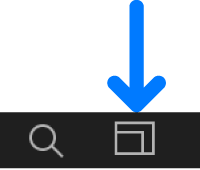
포인터를 수평선 위에 놓고 위나 아래로 드래그하여 모든 행의 높이를 줄이거나 늘립니다.
조절을 수행하면 행과 썸네일의 크기도 자동으로 조절됩니다.
레이어 목록 필터링하기
Motion에서 검색 버튼을 클릭한 다음 검색 필드에 보려는 대상체의 이름을 입력합니다.
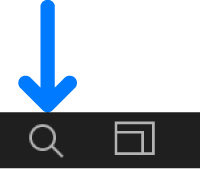
검색 필드에 입력을 시작하면 레이어 목록에서 입력한 텍스트가 포함되지 않은 대상체를 가립니다. 가려진 대상체는 캔버스에 계속 나타납니다.
필터링을 중지하고 전체 레이어 목록으로 돌아가기
Motion에서 검색 필드의 오른쪽에서 지우기 버튼을 클릭하십시오.
검색 필드가 지워지고 레이어 목록이 필터링되지 않은 보기로 돌아갑니다.
마스크, 동작 또는 필터 대상체 보기 또는 가리기
레이어 목록에서 효과 대상체를 가려서 프로젝트의 레이어 및 그룹 보기를 단순화할 수 있습니다.
Motion에서 레이어 목록의 오른쪽 하단 모서리에 있는 마스크 보기/가리기, 동작 보기/가리기 또는 필터 보기/가리기 버튼을 클릭합니다.
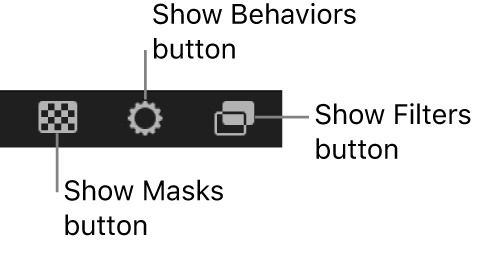
버튼이 흐리게 표시되면 효과 대상체가 레이어 목록의 보기에서 가려집니다. 그러나 효과는 캔버스에서 활성 상태로 유지됩니다.
피드백을 보내 주셔서 감사합니다.